Как самостоятельно починить принтер?
Если принтер начал работать с помехами, большинство людей сразу же обращаются в сервисный центр для ремонта. Однако существует ряд поломок, которые вполне можно исправить самостоятельно.
Появление на дисплее сообщения «Ink System Failure Error «0xc18a…»» означает появление ошибки в системе принтера. Это говорит о необходимости проведения коррекции в настройках устройства. Каждая ошибка в работе принтера закодирована, и причины могут быть самыми разнообразными: принтер долго не использовался, и застоялась краска либо чернила не соответствуют оригиналу и прочее.
Существует несколько несложных способов для самостоятельного ремонта печатающего устройства:
1 способ
• выдернуть из принтера USB-кабель;
• удалить картриджи из устройства;
• при получении сигнала «Insert Cartridges», отключить принтер на несколько минут;
• подключить принтер к сети и нажать кнопку «Power»;
• установить на место картриджи.
2 способ
• одновременно нажать кнопки «справка» и «ок»;
• удерживая кнопки подключить принтер к сети до его выключения;
• отпустить кнопки и включить устройство.
3 способ
• отключить принтер и одновременно нажать на кнопки «OK», «CANCEL» и «BLACK & COLOR»;
• выключить питание и включить его через минуту;
• если ошибка не исчезает, провести процедуру повторно.
4 способ
• зайти в «Support Menu»;
• нажать «ок» в «System Configuration Menu»;
• при появлении сообщения об ошибке повторно нажать «ок»;
• при появлении нового сигнала нажать «CANCEL»;
• нажать «Power» и отключить питание кабелем;
• подсоединить кабель сначала к сети, затем к принтеру и начать работу.
5 способ
• вынуть батарею CMOS на 30 минут;
• начать работу.
6 способ
• при получении кода «0xc18a0001 — 0xc18a0507», откинуть шлейф j7;
• поскольку принтер отключится, нужно снова его включить;
• при повторном появлении ошибки устройство отключится само;
• включить принтер и шлейф, и начать работу.